如何设置系统虚拟内存为其减减压
2014-06-16 14:54:00
虚拟内存技术可以使应用程序认其为有连续的可用内存,而在实际上,它通常被分隔成多个物理内存碎片,并且也可以暂存在外部移动存储设备上,在需要时再进行交换,如果我们在使用电脑过程中遇到虚拟内存不足时该怎么办呢?而win7系统虚拟内存又该如何更改呢?下面我们就来教大家如何更改虚拟内存解决虚拟内存最小值太低的问题。
通常我们的解决办法都是清理系统垃圾文件以及不用的软件,减少系统虚拟内存的占用,如果是win7系统虚拟内存本身引起的问题,那么就需要更改虚拟内存来减减压了。
更改虚拟内存最小值步骤:
1、将鼠标移至计算机图标上,单击右键在弹出的选项列表中点击“属性”,如下图所示:
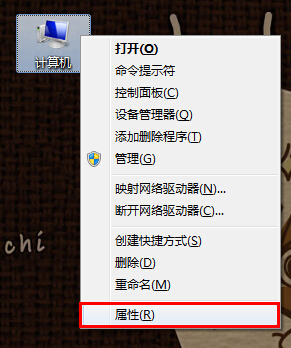
2、在弹出的窗口中点击“高级系统设置”,如下图所示:
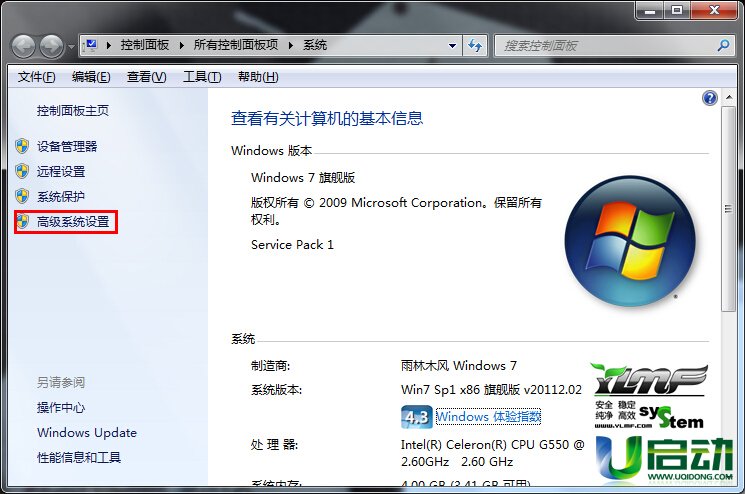
3、点击系统属性窗口中的高级栏目下性能中的“设置”按钮,如下图所示:
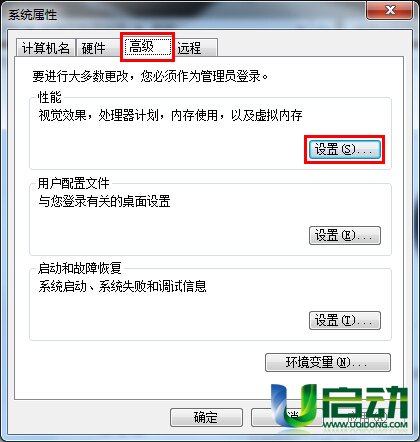
4、在性能选项窗口中选择高级栏目下虚拟内存中的“更改”按钮,如下图所示:
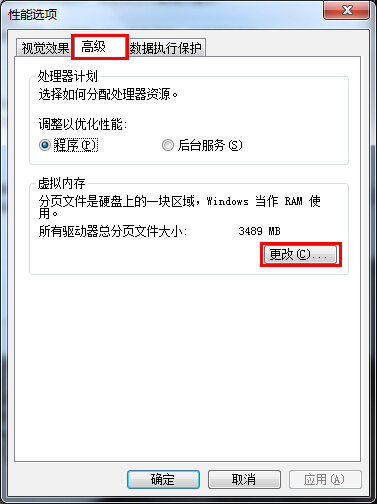
5、在虚拟内存窗口中,将“自动管理所有驱动器的分页文件大小”勾选取消,单击选择非系统磁盘,在这里我们选择d盘,然后选择自定义大小或者系统管理的大小,我们建议如果不懂得如何设置自定义大小的用户选择“系统管理的大小”即可点击“设置”d盘分页文件大小就会变为“托管的系统”,点击“确定”保存设置,如下图所示:

6、确定保存设置后,会弹出一个提示需要重启计算机才能生效的窗口,点击“确定”重启计算机,如下图所示:
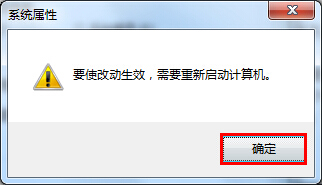
至此,如何设置win7系统虚拟内存不足的详细操作就介绍到这里,看完本篇文章后也更改虚拟内存给自己的计算机虚拟内存减减压,让计算机系统运行更加顺畅。
本文由U启动编辑发表。转载此文章须经U启动同意,并请附上出处(U启动)及本页链接。
原文链接:http://upan.9meijia.com/wtjd/1486.html
原文链接:http://upan.9meijia.com/wtjd/1486.html
华硕VivoBook14 2021版笔记本如何通过bios设置u盘启动
最近有位使用华硕VivoBook14 2021版笔记本的用户想要为电脑重新安装系统,但是不知道怎么设置u盘启动...
- [2022-08-08]荣耀MagicBook 15 2021 锐龙版笔记本怎么通过bios设置
- [2022-08-07]雷神911PlusR笔记本使用u启动u盘重装win7系统教程
- [2022-08-07]神舟战神ZX9-DA3DA笔记本安装win11系统教程
- [2022-08-07]华硕ProArt StudioBook笔记本如何进入bios设置u盘启动
- [2022-08-06]雷神911M创作大师笔记本安装win10系统教程
- [2022-08-06]宏碁Acer 墨舞EX214笔记本怎么通过bios设置u盘启动
- [2022-08-06]华硕 无畏360笔记本一键重装win11系统教程
U盘工具下载推荐
更多>>-
 win7系统重装软件
[2022-04-27]
win7系统重装软件
[2022-04-27]
-
 怎样用u盘做u启动系统盘
[2022-02-22]
怎样用u盘做u启动系统盘
[2022-02-22]
-
 怎么进入u盘装机系统
[2022-02-22]
怎么进入u盘装机系统
[2022-02-22]
-
 win7硬盘安装工具
[2022-02-16]
win7硬盘安装工具
[2022-02-16]
Copyright © 2010-2016 upan.9meijia.com u启动 版权所有 京ICP备14010074号-20 意见建议:service@upan.9meijia.com
 神舟战神Z8-DA7NT笔记本重装win10系
神舟战神Z8-DA7NT笔记本重装win10系
 华硕VivoBook14 2021版笔记本如何通过
华硕VivoBook14 2021版笔记本如何通过
 win7pe启动盘制作软件
win7pe启动盘制作软件
 u启动win 8pe系统维护工具箱_6.3免费
u启动win 8pe系统维护工具箱_6.3免费
 荣耀MagicBook 15 2021 锐龙版笔记本怎
荣耀MagicBook 15 2021 锐龙版笔记本怎
 win10怎么安装视频教学
win10怎么安装视频教学
 u启动u盘启动安装原版win8系统视频
u启动u盘启动安装原版win8系统视频
 win11系统如何初始化电脑
win11系统如何初始化电脑
 win11系统怎么删除pin码
win11系统怎么删除pin码

 联想win8改win7bios设置方法
联想win8改win7bios设置方法
 技嘉uefi bios如何设置ahci模式
技嘉uefi bios如何设置ahci模式
 惠普电脑uefi不识别u盘怎么办
惠普电脑uefi不识别u盘怎么办
 win8改win7如何设置bios
win8改win7如何设置bios
 bios没有usb启动项如何是好
bios没有usb启动项如何是好
 详析bios设置显存操作过程
详析bios设置显存操作过程
 修改bios让电脑待机不死机
修改bios让电脑待机不死机